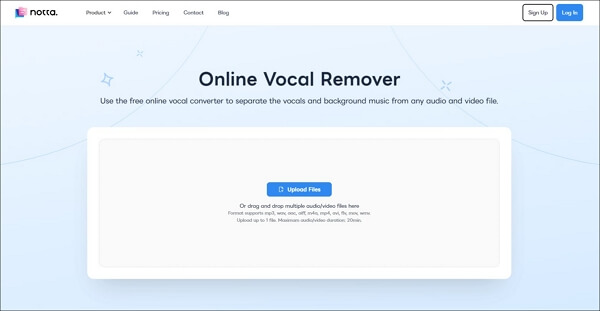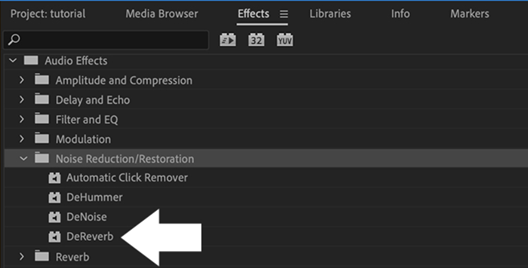-
![]()
Lionel
Lionel est passionné de technologie informatique, il fait partie de l'équipe EaseUS depuis 8 ans, spécialisé dans le domaine de la récupération de données, de la gestion de partition, de la sauvegarde de données.…Lire la bio complète -
![]()
Nathalie
Nathalie est une rédactrice chez EaseUS depuis mars 2015. Elle est passionée d'informatique, ses articles parlent surtout de récupération et de sauvegarde de données, elle aime aussi faire des vidéos! Si vous avez des propositions d'articles à elle soumettre, vous pouvez lui contacter par Facebook ou Twitter, à bientôt!…Lire la bio complète -
![]()
Mélanie
Mélanie est une rédactrice qui vient de rejoindre EaseUS. Elle est passionnée d'informatique et ses articles portent principalement sur la sauvegarde des données et le partitionnement des disques.…Lire la bio complète -
![]()
Aron
Aron est spécialisé dans le domaine de la récupération de données, de la gestion de partition, de la sauvegarde de données.…Lire la bio complète
Sommaire
0 Vues |
0 mini lecture
Réponse rapide
👉🏽Pour augmenter la vitesse des vidéos YouTube, suivez ces étapes simples.
Étape 1. Parcourez YouTube et lisez la vidéo concernée.
Étape 2. Cliquez sur l'icône « Paramètres », puis choisissez « Vitesse de lecture ».
Étape 3. Appuyez sur la vitesse préférée parmi celles répertoriées.
Avez-vous déjà remarqué que certaines vidéos sur YouTube sont beaucoup plus lentes à vous divertir ? Parfois, vous cherchez peut-être à accélérer les vidéos YouTube pour vous divertir au lieu de rester assis à regarder des performances lentes.
À cet égard, vous pouvez utiliser ses fonctions intégrées pour accélérer votre vidéo jusqu'à 2X. Cela peut être une approche simple car il vous suffit de régler les paramètres vidéo. Mais le problème est que cette option est disponible dans différentes positions sur des appareils tels que les appareils mobiles, les ordinateurs portables et les téléviseurs.
Nous avons rédigé ce guide pour simplifier le réglage et vous montrer où les options sont disponibles sur différents appareils. Vous devriez le lire jusqu'au bout pour savoir comment accélérer les vidéos YouTube de plus de 2X.
Accélérez la lecture d'une vidéo YouTube sur un ordinateur
Trouver l'option permettant d'accélérer la lecture vidéo sur le bureau est facile en raison de son interface plus large et plus claire. Il vous suffit de comprendre où se trouve cette option et comment modifier la vitesse des vidéos YouTube.
Ici, nous avons répertorié les étapes à suivre pour régler la vitesse des vidéos YouTube.
Étape 1. Ouvrez YouTube sur votre bureau et lisez la vidéo que vous souhaitez accélérer.
Étape 2. Appuyez sur l'icône « Paramètres » qui ouvrira une liste d'options.
Étape 3. Cliquez sur l'option « Vitesse de lecture » affichée dans la liste.

Étape 4. Choisissez parmi les options de réglage de vitesse intégrées.

Vous pouvez également ralentir les vidéos YouTube de la même section car elle dispose d'options de vitesse allant de 0,25X à 2X.
Article connexe:
Les 12 meilleurs contrôleurs de vitesse vidéo pour Chrome, Firefox et en ligne
Cet article présente les 12 meilleurs contrôleurs de vitesse vidéo pour Chrome et Windows 10 pour accélérer ou ralentir la lecture de vos vidéos. Si vous recherchez le meilleur, lisez l'article pour en savoir plus dès maintenant !
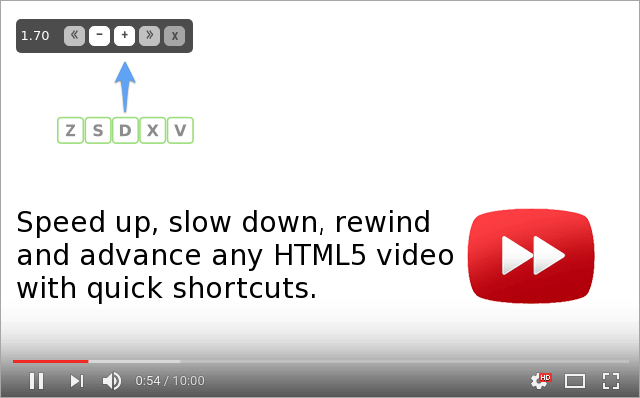
Augmenter la vitesse de la vidéo YouTube sur iPhone/Android
En tant qu'utilisateur Android/iPhone, vous aurez un aperçu différent de l'application YouTube. Pour accélérer les vidéos YouTube, vous devez accéder aux mêmes options dans l'application. Il peut être facile de modifier la vitesse d'une vidéo sur mobile en cliquant simplement sur quelques options.
Voici les étapes à suivre pour modifier la vitesse de la vidéo YouTube sur votre mobile.
Étape 1. Lancez l’application YouTube sur votre téléphone mobile.
Étape 2. Recherchez la vidéo requise et cliquez pour la lire.
Étape 3. Cliquez sur l'icône « Paramètres » affichée dans le coin supérieur droit.
Étape 4. Choisissez « Vitesse de lecture » dans la liste des options affichées à l'écran.

Étape 5. Cliquez sur la vitesse préférée affichée à l’écran.

En sélectionnant l'option de vitesse de lecture, vous pouvez modifier la vitesse de la vidéo YouTube.
Veuillez partager ce guide sur les réseaux sociaux si vous l’avez trouvé informatif.
Vidéo Quicken YouTube sur la télévision
Il y a quelques années, les téléviseurs intelligents ne disposaient pas d'une option permettant de modifier la vitesse d'une vidéo YouTube. Cependant, une option intégrée a été introduite pour effectuer cette action et augmenter efficacement la vitesse d'une vidéo YouTube.
Suivez ces étapes pour accomplir cette tâche efficacement.
Étape 1. Ouvrez l' application « YouTube » sur votre téléviseur intelligent.
Étape 2. Lisez la vidéo que vous souhaitez accélérer.
Étape 3. Recherchez l'icône « Vitesse de la vidéo » dans la barre de menu inférieure.
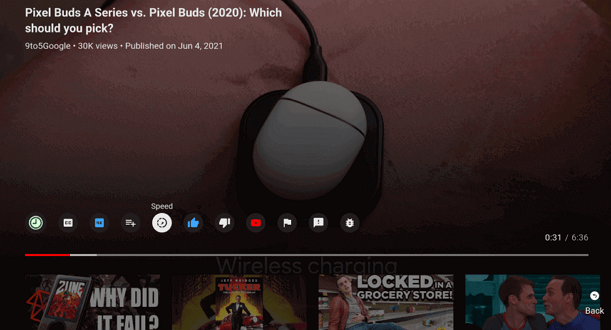
Étape 4. Cliquez dessus et choisissez la vitesse préférée.

En procédant ainsi, vous pourrez accélérer la lecture de votre vidéo YouTube souhaitée.
Bonus : Accélérez les vidéos YouTube à 2X/3X/4X
Grâce aux méthodes ci-dessus, vous devez avoir appris à accélérer les vidéos YouTube jusqu'à 2X. Que faire si vous souhaitez augmenter la vitesse plus que cela ? Il peut ne pas être possible d'utiliser ses options intégrées. Vous trouverez qu'EaseUS Vocal Remover est le meilleur outil pour cette tâche en raison de son fonctionnement avancé.

Cet outil efficace possède de multiples fonctions comme le changement de vitesse audio , l'augmentation du volume, la suppression des voix et bien d'autres. En termes d'accélérateur de vitesse, il peut accélérer votre vidéo ainsi qu'augmenter son volume jusqu'à 3 fois le son d'origine. En plus de cela, vous pouvez également l'utiliser comme extracteur acapella grâce à sa fonction de suppression de voix. Laissez-nous vous montrer quelques fonctionnalités de cet outil.
Caractéristiques principales :
- Vous pouvez augmenter le volume jusqu'à 3 fois.
- Il prend en charge plusieurs formats audio/vidéo.
- On peut télécharger un fichier d'une durée maximale de 20 minutes.
- Aucune inscription/signature n'est requise pour utiliser cet outil en ligne.
Si vos vidéos YouTube sont ennuyeuses en raison de leur lenteur, nous vous recommandons d'utiliser EaseUS Vocal Remover.
Pour conclure
Nous espérons que vous avez appris à accélérer les vidéos YouTube sur différents appareils. Vous pouvez apprendre les méthodes pour différents appareils, notamment les téléphones portables, les ordinateurs portables et les téléviseurs intelligents.
Pour augmenter la vitesse de plus de 2 fois la vitesse d'origine, vous pouvez choisir EaseUS Vocal Remover. Cet outil vous permet d'obtenir des résultats efficaces sans endommager la qualité du fichier vidéo ou audio.
FAQ sur l'accélération des vidéos YouTube
Si vous avez des questions concernant l'option d'accélération des vidéos YouTube, vous pouvez les trouver ici. Nous avons répertorié quelques questions avec leurs brèves réponses.
1. Comment obtenir une vitesse 3x sur YouTube ?
Vous pouvez obtenir une vitesse 3x pour vos vidéos YouTube en utilisant EaseUS Vocal Remover. Voici les étapes à suivre pour ce réglage de vitesse.
Étape 1. Parcourez EaseUS Vocal Remover.
Étape 2. Téléchargez votre vidéo dedans.
Étape 3. Ajustez la vitesse, la hauteur et d’autres paramètres.
Étape 4. Son algorithme d’IA ajustera la vitesse selon vos besoins.
2. Comment puis-je accélérer YouTube ?
Vous pouvez facilement accélérer YouTube en suivant la vitesse intégrée. Voici les étapes que vous avez adoptées pour cela :
Étape 1. Parcourez la vidéo YouTube souhaitée.
Étape 2. Cliquez sur l'icône « Paramètres ».
Étape 3. Appuyez sur « Vitesse de lecture », puis sur la vitesse préférée.
3. Quel est le raccourci pour augmenter la vitesse de lecture sur YouTube ?
Vous pouvez augmenter la vitesse de lecture des vidéos YouTube en utilisant les raccourcis « Shift + » ou « Shift + ».